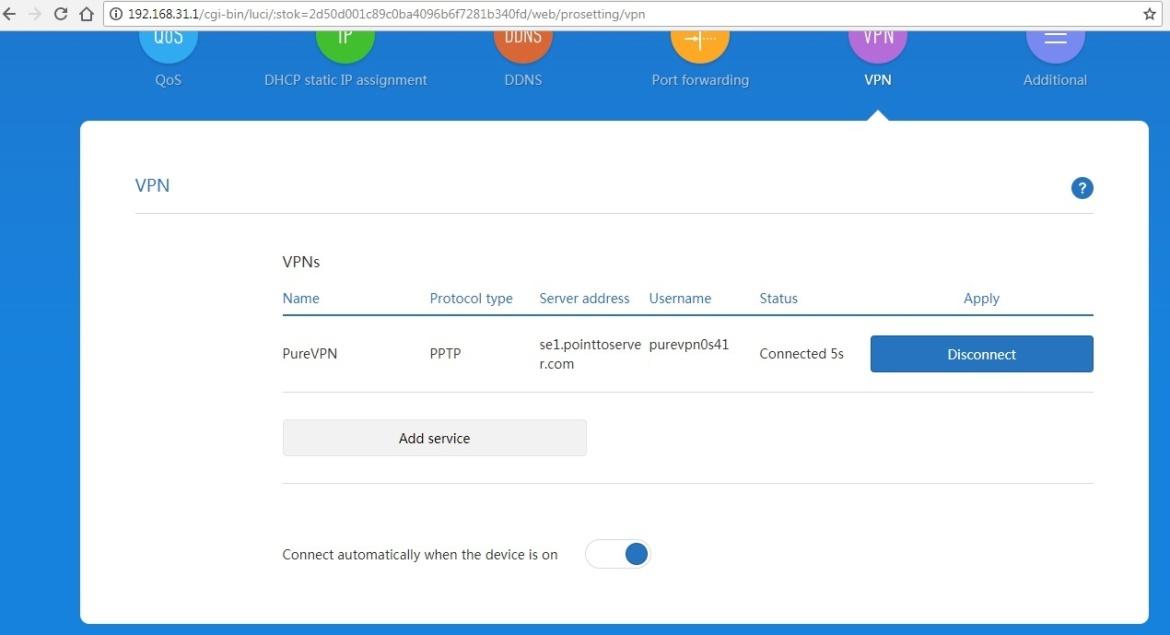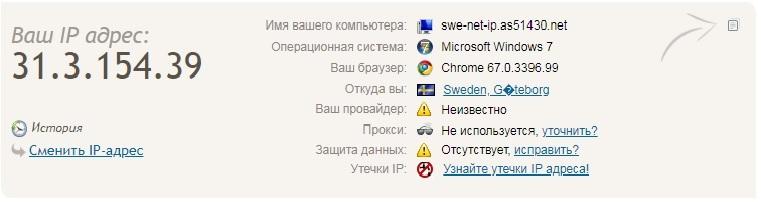Настройка VPN на роутере Xiaomi
У всех роутеров фирмы Xiaomi есть встроенная поддержка функции VPN. Но есть проблема: не каждый маршрутизатор «Сяоми» имеет перевод с китайского на русский или даже на английский языки. Изменить язык, установленный по-умолчанию, можно двумя путями: поставить другой вариант прошивки от Padavan или обновить «родную» прошивку на ту, которую используют во всем мире.
Возьмем, к примеру, Xiaomi 3C (R3L), у которого интерфейс на английском и есть подписка на VidVPN – ВПН-сервис, который поддерживает работу с такими протоколами, как L2TP и PPTP. Итак, приступаем.
Сначала нужно пройти авторизацию. Для этого необходим IP-адрес, который будет использоваться в локальной сети маршрутизатором. Как правило, это 192.168.31.1. Если во время настройки VPN на роутере Xiaomi был поставлен пароль, то надо ввести его. Также мы должны проверить IP-адрес, делается это на всем известных сайтах (например на 2ip.ru). Смотрим провайдера и свое местоположение.
Настройка VPN на роутере Xiaomi осуществляется в три этапа:
- Нужно зайти в пункт Advanced, выбрать VPN, потом Add Service.
- Пишем данные (которые мы получили от ВПН-сервиса после того, как зарегистрировались и оплатили выбранный тариф): имя сервиса, протокол соединения, сервер, логин и пароль сервиса ВПН. Потом с помощью кнопки Save сохраняем результат.
- Последний этап – активация, которая запускает шифрование и передачу данных. Нажимаем кнопку Connect.
Параметр «Connect automatically…» должен быть в положении ON, в этом случае соединение активируется автоматически, как только вы включите или перезагрузите роутер. А для проверки, правильно ли настроен маршрутизатор, воспользуйтесь сервисом для определения IP.
Теперь вы сможете заходить на заблокированные сайты и путешествовать по интернету безопасно и анонимно.
Удаленный Доступ По VPN К Роутеру Xiaomi
Продолжаем изучение возможностей маршрутизатора Xiaomi. Сегодня я покажу, как создать на нем VPN сервер, через который можно будет получить возможность удаленного подключения к организованной через него локальной сети WiFi. То есть, выйдя в интернет абсолютно из любого места, вы сможете зайти на свой роутер и сделать на нем какие-либо настройки или же воспользоваться одним из настроенных ресурсов, например посмотреть файлы с подключенной к нему флешки.
VPN сервер на роутере Xiaomi
Отмечу сразу, что сделать его получится только в том случае, если у вас внешний белый ip адрес. О том, что это и как узнать, читайте здесь.
Если статический, что большая редкость, то вообще нет проблем. Если же динамический, то нужно использовать сервис DDNS — по ссылке подробно написано о том, как зарегистрировать свой адрес. Своего подобного сервиса на момент написания статьи у Xiaomi нет, поэтому нужно будет воспользоваться одним из сторонних.
После того, как зарегистрируете адрес, переходим к админке Xiaomi:
- Открываем раздел «Advanced — VPN»
и нажимаем кнопку «Add Service» (Добавить)

- Name — пишем сюда любое название для нашего будущего VPN сервера
- Protocol — оставляем PPTP
- Server — сюда вписываем либо наш белый айпишник, либо тот веб-адрес, который создали в сервисе DDNS
- Username и Password — придумываем логин и пароль, по которым в дальнейшем будем подключаться к VPN на роутере Xiaomi.
После нажатия кнопки «Save» в списке отобразится только что созданный сервер. Для его активации нужно кликнуть на «Connect»
Роутер Xiaomi позволяет создать не один, а сразу несколько VPN серверов, чтобы более гибко использовать доступ к ресурсам сети.
Контроль трафика по VPN серверу
Кроме основной, в маршрутизаторе Xiaomi имеется еще пара дополнительных настроек. Например, есть возможность регулировать, какие именно устройства будут работать через соединение VPN. Для этого активируем раздел «Smart VPN». Здесь можно настроить фильтрацию по двум параметрам
- по VPN серверу (Traffic by service)
- по подключенному клиенту (Traffic by device)
Первый подразумевает выставить ограничение для всех устройств, которые будут подключаться к определенному настроенному на роутере VPN серверу.
Для добавления его в список жмем «Add Server Address»
И вписываем адрес сервера -то есть либо его белый IP адрес либо веб-адрес, созданный в DDNS сервисе.
Чтобы активировать фильтр по определенным клиентам, переходим во вкладку «Traffic by device»
и добавляем устройство по его MAC адресу
либо выбираем из списка тех, кто уже работает с нашим VPN сервером.
Удаленный доступ по VPN с телефона
Следующая функция — «VPN for Mi services» позволит получить удаленный доступ к управлению роутером через фирменное приложение для смартфонов «Mi WiFi»
Мы рассмотрели, как создать и настроить сервер VPN на роутере Xiaomi — на других моделях, поддерживающих эту технологию, все делается аналогично, так что, прочитав эту инструкцию, для вас не составит труда сделать это своими руками.
Настройка VPN на роутере Xiaomi через Mi Wi-Fi
VPN (Virtual Private Network) — виртуальная частная сеть, которая работает внутри или поверх другой сети, такой как Интернет (можно использовать для скрытия IP адреса или страны расположения клиента).
Спрос на VPN в связи со «случайными» блокировками российскими провайдерами IP адресов сервисов Google растет и как следствие компании предоставляющие услуги VPN снижают цены, например — Fornex.com (до 01.06.2018 скидка — 75%).
Fornex.com (до 01.06.2018 скидка — 75%)
Mi Wifi Router
Маршрутизатором Mi Wifi Router доволен. Пользуюсь с декабря 2015 года (покупал cо скидкой от Letyshops).
Заказ Mi Wifi Router на Aliexpress
Эксплуатируется в круглосуточном режиме, раздаёт WiFi в двух диапазонах 2,4 (для смартфонов) и 5 ГГц (для Mi Book Air и Wifi камеры Oco2).
Настройка VPN на Mi Wi-Fi
Настройки VPN для Mi Wifi Router находятся в личном кабинете Fornex — сервер VPN, пользователь и пароль.
Личный кабинет — настройки VPN
Ввести в роутер значения сервера, имя пользователя и пароль можно через браузер и через мобильное приложение Mi Wi-Fi — Settings > Network settings > VPN Settings > New VPN.
Включать/выключать VPN можно из Mi Wi-Fi, поменять страну (Россия, Германия, Нидерланды, США, Франция, Канада) из личного кабинета.
Альтернативные варианты настройки VPN описаны в справке Fornex (расширение для Chrome, настройка OpenVPN на Android, настройка OpenVPN на Windows, настройка PPTP на Windows и др.).
Немного непривычно видеть Mini на его родной прошивке.
Почему не используете альтернативную прошивку от Padawan? Она очень стабильна и функциональна. Поддерживает VPN и как сервер, и как клиент.
Родная прошивка устраивает, роутер работает без каких-либо проблем. Один раз точно обновленная прошивка прилетала, Mi Wi-Fi китайцы допилили, теперь везде английский.
Настройка роутера для работы через VPN
В этой статье мы попробуем разобраться как и зачем настраивать VPN на роутере, почему это удобней и безопасней, а также расскажем, как настроить VPN на бюджетном роутере Xiaomi 3C.
Роутер? VPN? О чём вы?
VPN — это зашифрованное соединение между вашим устройством или роутером с сервером, через который вы и попадаете в интернет.
Маршрутизатор или роутер – это сетевое устройство или компьютер, перенаправляющий данные из интернета во внутреннюю ( домашнюю или корпоративную) сеть и, разумеется, обратно. На входе в роутер подключается ваш провайдер, на выходе, кабелем или по Wi-Fi, подключаются устройства вашей сети. Это могут быть компьютеры, ноутбуки, телефоны, планшеты, и т. д.
Несмотря на то, что подключение к провайдеру только одно, интернетом дома или в офисе, благодаря роутеру, пользуются все. Впрочем, роутер есть практически у всех и заострять на этом внимание мы не будем.
Главное, что нам сейчас нужно, — чтобы роутер поддерживал работу в качестве VPN-клиента без перепрошивок или других сложностей.
Зачем настраивать VPN на роутере?
Подписка одна — устройств много
Многие VPN-провайдеры ограничивают количество одновременных подключений. И роутер умеет не только один канал интернета на всех раздать, но и поднять VPN поверх интернет-соединения, и его точно так же предоставить всем устройствам вашей сети.
Никаких дополнительных программ
Второй момент в том, что если VPN используется вами для обхода блокировок сайтов и сервисов, то, настроив VPN на роутере, вам не нужно будет устанавливать никаких дополнительных программ. Абсолютно весь интернет-трафик будет проходить через выбранный вами сторонний сервер, будучи при этом еще и зашифрованным. То есть вы попросту не заметите, что в интернете вообще существуют какие-то ограничения.
Провайдер не видит, что вы делаете в сети
И третье, пожалуй, одно из важнейших свойств, — сокрытие своего трафика от провайдера и/или спецслужб. Спецслужбы, чтобы узнать, что вы делали в интернете, обращаются к провайдерам, а те, в свою очередь, «рассказывают» что вы делали в интернете. При постоянно поднятом на роутере VPN-соединении, максимум, что увидит провайдер, — факт соединения между вами и каким-то сервером, сами же данные для провайдера будут недоступны, поскольку внутри VPN всё зашифровано.
Это законно? Спойлер: Почти
Для разных стран по-разному. В России действует федеральный закон от 29.07.2017 N 276-ФЗ, который запрещает получать доступ к заблокированным сайтам с помощью любых способов обхода блокировок. Собственно, закон запрещает и сами VPN-сервисы, предоставляющие доступ к ресурсам, заблокированным на территории РФ.
Сайты сервисов могут быть заблокированы на территории России, а поисковиков могут заставить удалить ссылки на такие сервисы. Однако их использование никак не ограничивается, по крайней мере пока.
Настраиваем VPN на роутере Xiaomi 3C
Все роутеры Xiaomi поддерживают функцию VPN-клиента «из коробки». Единственная проблема — не все роутеры Xiaomi переведены с китайского языка хотя бы на английский. Есть два способа избавиться от китайского языка: Альтернативная прошивка от Padavan и обновление заводской прошивки на международную. Как это сделать, мы рассмотрим в отдельной статье, а пока будем считать, что у нас роутер Xiaomi 3C (R3L) уже с английским интерфейсом и имеется приобретенная подписка на сервис PureVPN. PureVPN – это гонконгский VPN-провайдер, у которого свыше 750 серверов в более чем 140 странах.
Важной особенностью PureVPN является возможность одновременного использования одной учетной записи пятью различными устройствами. Таким образом, одну подписку на сервис можно купить вскладчину с друзьями, либо использовать самостоятельно сразу на пяти устройствах: например, на домашнем роутере для безопасного использования Wi-Fi всей семьей или офисом, телефонах/планшетах вне дома, для работы через 4G или общедоступный Wi-Fi на улице или в кафе.
В принципе, можно использовать любой VPN-сервис, который поддерживает работу с протоколами PPTP и L2TP. Бесплатные сервисы работают, как правило, через собственные приложения и не предполагают поддержку этих протоколов, или же поддерживают лишь OpenVPN, что тоже не пригодится для роутера Xiaomi, по крайней мере с заводской прошивкой.
Авторизация
IP-адрес, используемый по умолчанию в локальной сети роутером — 192.168.31.1. Если при настройке роутера был установлен пароль, потребуется его ввести.
В другом окне браузера проверяем свой IP-адрес, видим провайдера и своё местоположение.
Настройка
Настройка VPN осуществляется буквально за 3 шага.
Шаг 1: Заходим на вкладку Advanced > пункт «VPN» > «Add Service»
Шаг 2: Ввод учетных данных.
Вводим данные полученные от VPN-провайдера после регистрации и оплаты:
- Имя сервиса
- Протокол соединения
- Сервер
- Ваше имя пользователя у PureVPN
- Ваш пароль у PureVPN
Шаг 3: Активация. Для запуска шифрования передачи данных, нажимаем кнопку «Connect».
Поздравляем! Ваше соединение защищено.
Не забудьте поставить переключатель «Connect automatically…» в положение «On», тогда VPN-соединение будет активироваться автоматически поверх интернета от вашего провайдера каждый раз сразу после включения/перезагрузки роутера.
Чтобы убедиться в успешности настройки VPN, еще раз воспользуемся ресурсом для определения IP.
Теперь ваш трафик полностью зашифрован, а заблокированные ресурсы уже не являются таковыми.














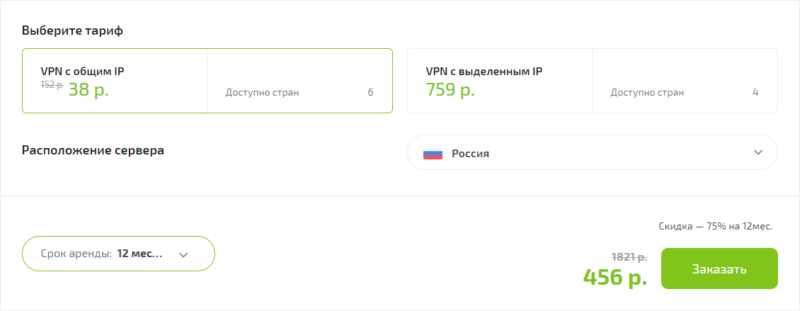
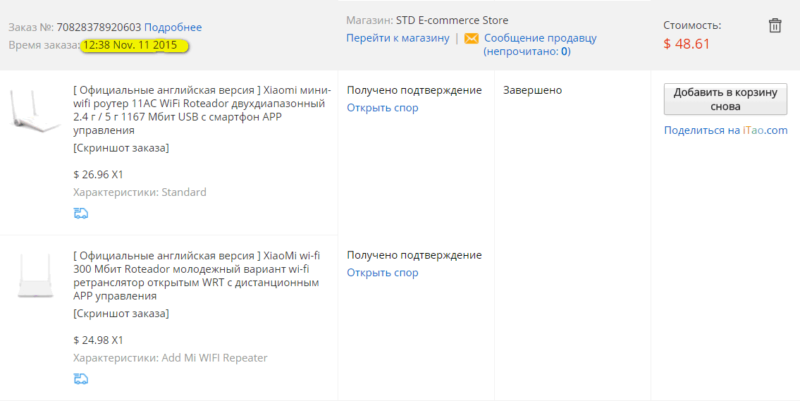
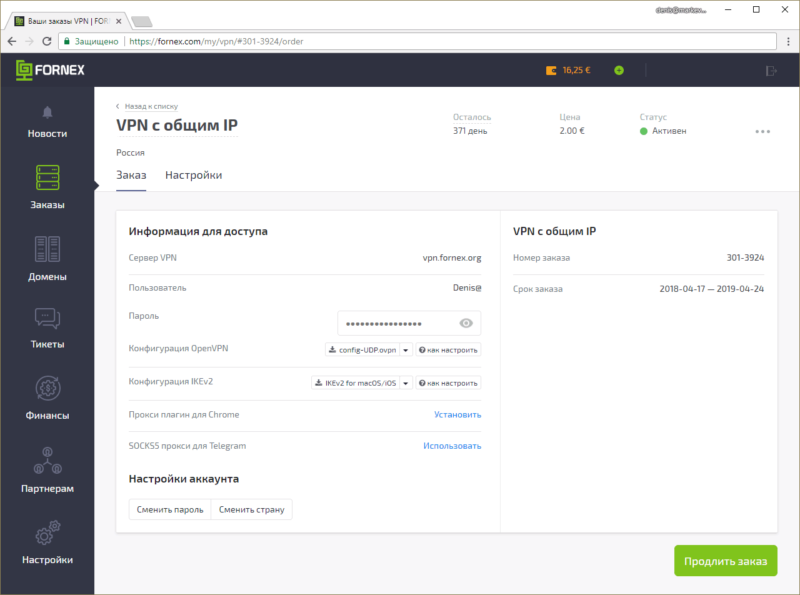
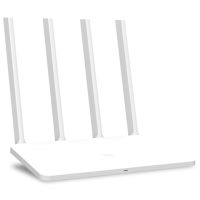

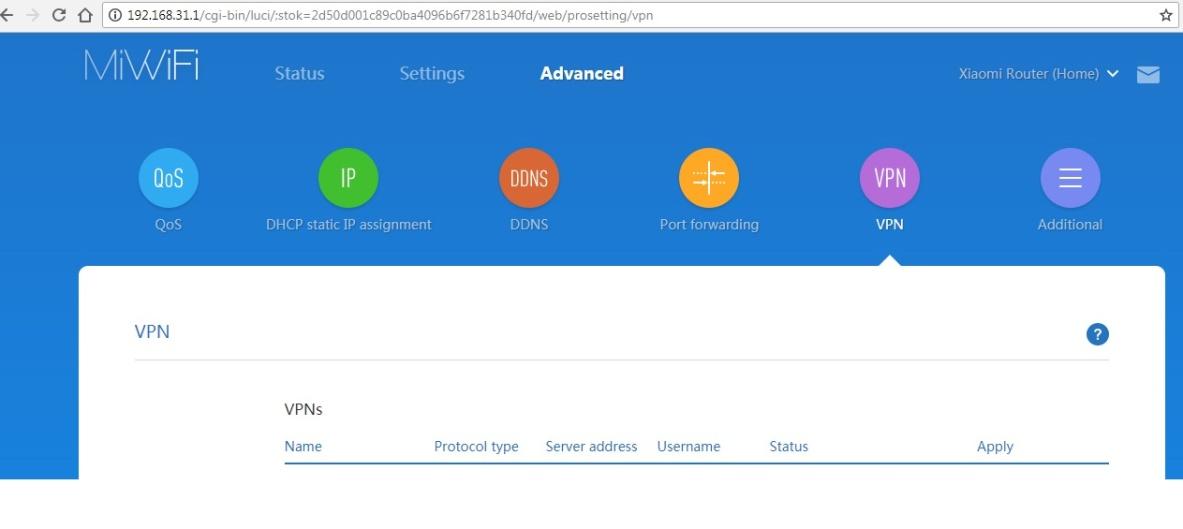
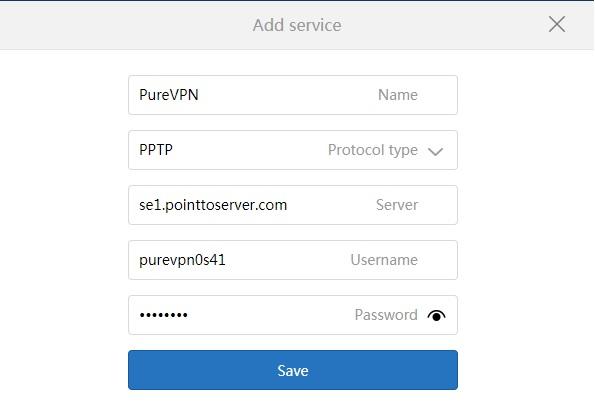
.jpg)